降级教程🍏系统还原|详解苹果系统降级操作步骤与注意事项
- 问答
- 2025-08-22 20:40:55
- 15
📱 苹果系统降级教程|手把手教你退回旧版本,附注意事项+避坑指南!🍏

最近苹果刚推送了 iOS 18.6 正式版,不少小伙伴升级后却大喊后悔:耗电变快、APP 闪退、手机发烫……别急,如果你也想“回到过去”,这篇超详细的降级教程就是为你写的!😉
▍一、降级前必读:这几件事必须先做!
⚠️ 降级有风险,操作需谨慎!但只要你做好以下准备,就能大大降低翻车几率:
-
完整备份数据
降级会清空手机内所有内容!务必先用 iTunes 或 Finder(Mac)进行整机加密备份(记得勾选“加密本地备份”以保留密码和健康数据)。
👉 提醒:iCloud 备份无法用于低版本系统恢复! -
确认降级通道是否开放
苹果会在新版系统发布后陆续关闭旧版系统的验证通道,降级前需先查询当前是否仍支持降级到你想要的版本。
(截至2025年8月,iOS 18.5 及部分旧版本验证尚未关闭,建议快速行动!)
-
准备好固件文件(IPSW)
从可信渠道下载对应你机型的IPSW文件(推荐使用 ipsw.me 网站查找,但注意勿点广告弹窗!)。
▍二、降级操作步骤|两种方法任你选 🛠️
✅ 方法一:通过电脑恢复模式降级(最稳妥)
适用场景:系统已升级、无法正常开机、或想彻底干净降级。
步骤:
- 下载对应你手机型号的IPSW文件;
- 用原装数据线连接电脑(Windows用iTunes,Mac用Finder);
- 进入恢复模式:
- 全面屏iPhone:快速按一下“音量+”,再按一下“音量-”,然后长按侧边电源键直到出现恢复模式图标;
- Home键iPhone:同时长按Home键+电源键直至恢复模式界面出现;
- 电脑上会弹出“恢复”选项,Windows按住Shift键(Mac按Option键)点击“恢复”,选择刚刚下载的IPSW文件;
- 等待进度条跑完,手机会自动重启并显示Hello界面——降级成功!🎉
✅ 方法二:保留数据降级(非完全清除)
注意:此方法成功率较低,且可能出现数据错乱,仅建议高手尝试!

- 下载IPSW文件后,连接电脑并打开iTunes/Finder;
- 按住Option键(Mac)或Shift键(Win)点击“检查更新”;
- 选择IPSW文件,系统会尝试在不抹掉数据的情况下刷入旧版(失败则会提示恢复)。
▍三、常见问题与避坑指南 ❗
-
报错“无法恢复设备”(错误代码9/4013)
→ 检查数据线/USB端口是否稳定,或换电脑重试。 -
降级后APP闪退或数据丢失
→ 大概率是因备份版本高于系统版本,建议彻底清除数据后重新激活。 -
降级后无法激活
→ 苹果可能已关闭该版本激活验证,只能刷回最新系统。 -
Mac电脑无法识别iPhone
→ 更新iTunes或检查Mac系统是否兼容(2025年后旧版MacOS或无法连接新iPhone)。
▍四、最后提醒 ⚠️
- 降级后不要急于恢复备份,先确认系统运行是否稳定;
- 如果降级是为了越狱,建议选择更早期的兼容版本(如iOS 16.5以下);
- 长期使用旧版系统会无法享受最新安全更新,建议仅作为临时方案!
💡 总结一句话:降级就像“时光倒流”,刺激但需谨慎!如果你追求稳定,不妨等苹果发布修订版后再升级~
如果你成功降级了,欢迎在评论区分享你的体验!👇✨
(注:以上操作基于2025年8月苹果系统验证状态,请以实际操作时为准。)
本文由 邛承教 于2025-08-22发表在【云服务器提供商】,文中图片由(邛承教)上传,本平台仅提供信息存储服务;作者观点、意见不代表本站立场,如有侵权,请联系我们删除;若有图片侵权,请您准备原始证明材料和公证书后联系我方删除!
本文链接:https://vds.7tqx.com/wenda/697603.html



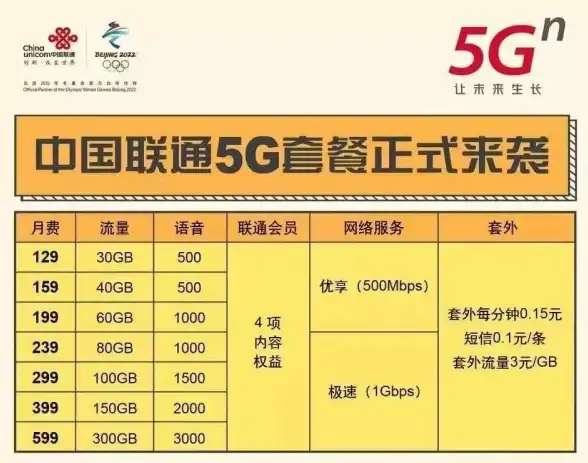





发表评论